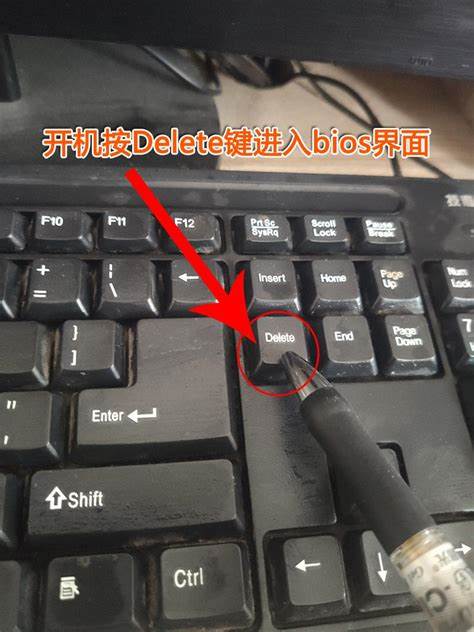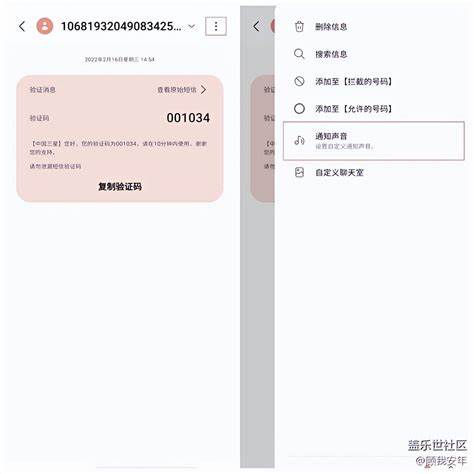惠普家用打印机如何使用扫描功能
发布时间:2024-06-12 20:00:52| 步骤 | 操作 |
|---|
| 1 | 将文档或图片放置在打印机的扫描仪玻璃板上。 |
| 2 | 打开计算机上的惠普扫描仪软件。 |
| 3 | 根据需要调整扫描设置(如分辨率、颜色模式和扫描区域)。 |
| 4 | 单击“扫描”按钮。 |
| 5 | 保存扫描图像。 |
惠普家用打印机使用扫描功能的专业介绍
惠普家用打印机配备了易于使用的扫描功能,允许用户快速、轻松地数字化文档、照片和其他物品。 要使用扫描功能,请按照以下步骤操作:
1. 准备文档或图像:将您要扫描的文档或图像放置在打印机的扫描仪玻璃板上。 确保图像朝上且正确对齐。
2. 打开惠普扫描仪软件:在您的计算机上打开惠普扫描仪软件。 这通常可以通过单击任务栏中的惠普图标或应用程序菜单中的惠普文件夹来实现。
3. 调整扫描设置:扫描仪软件将允许您调整各种扫描设置,包括:
- 分辨率:扫描图像的清晰度,单位为每英寸点数 (DPI)。
- 颜色模式:可用的颜色模式包括黑白、灰度和彩色。
- 扫描区域:要扫描的文档或图像的部分。
4. 扫描:完成调整扫描设置后,单击“扫描”按钮。 扫描仪将扫描文档或图像并将其保存到您的计算机上。
5. 保存扫描图像:扫描完成后,您可以通过单击“保存”按钮将图像保存到您的计算机上。 您可以选择保存格式,例如 JPEG、PNG 或 PDF。
使用惠普家用打印机的扫描功能非常简单,可以快速轻松地数字化文档和图像。 通过调整扫描设置,您可以确保图像质量并满足您的特定需求。

相关问答
- 惠普打印机没有扫描功能怎么添加2024-06-12
- 惠普打印机找不到扫描功能2024-06-12
- 惠普打印机安装扫描仪2024-06-12
- 共享打印机为什么不能扫描2024-06-12
- 惠普m437n打印机扫描功能2024-06-12
- 惠普打印机扫描功能不见了2024-06-12
- u盘插在打印机上不能识别怎么办2024-06-12
- 三星note10+5参数配置2024-06-12
- 学生智能手机100元以内2024-06-12